小编在这段时间遇到好多广大网友的咨询,今天免费分享一下关于电脑系统和电脑操作教程的知识大全,这篇文字是关于yy怎么截图?小编教你两种yy截图方法图解2020发布推荐的文字,欢迎大金仔细阅读,如果不懂请多多关注我们网址陆续更新更多更全面的电脑教程 。
yy怎么截图?小编将在下文演示yy截图教程,使用YY截图共有两种方法,如果你还不知道的话就太OUT啦~现在就来看看该如何使用YY截图吧 。
软件名称:YY语音 歪歪语音 专业语音聊天软件 v8.49.0.0 中文绿色版软件大小:24.4MB更新时间:2019-03-18
法一、
登录YY后然后找一个好友的聊天框点开,点击聊天窗口中的截图小图标即可 。
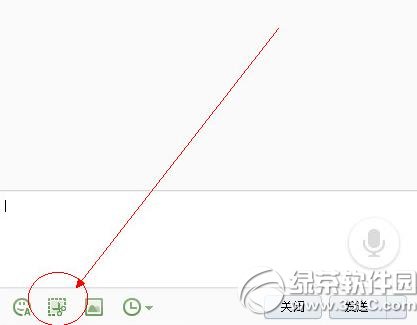
文章插图
法二、
1、点击左下角小浣熊,打开我的设置;
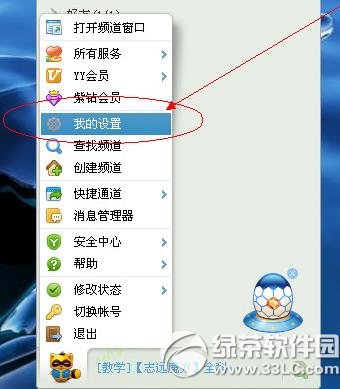
文章插图
2、在弹出的对话框中选择热键设置;
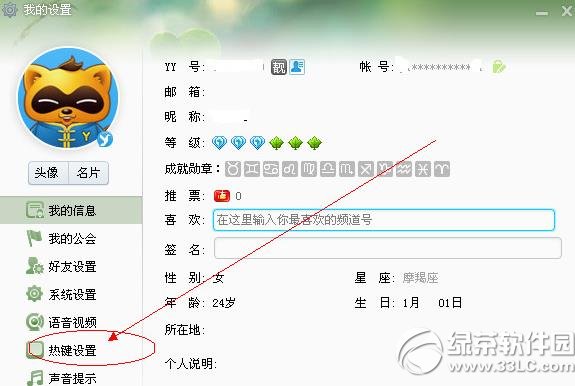
文章插图
3、找到屏幕截取,这里是屏幕截图的快捷键,你可以在此设置你想要的快捷键 。
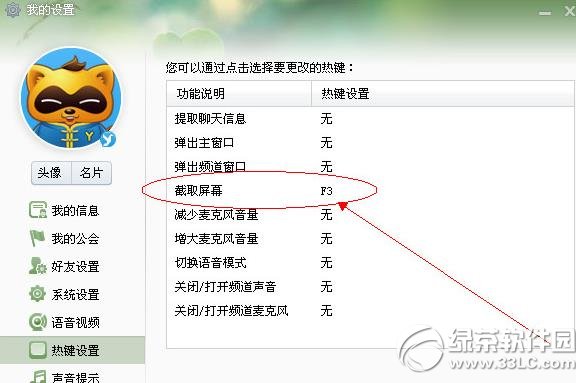
文章插图
设置完毕后直接使用键盘按键就可以截图了 。
【yy怎么截图?小编教你两种yy截图方法图解2020发布推荐】以上内容就是关于yy怎么截图?小编教你两种yy截图方法图解2020发布推荐的详细内容,更过关于电脑系统百科的教程请关注我们!
推荐阅读
- MediaBox 影音盒子怎么用啊?小编教你影音盒子使用教程2020教程资讯
- 电脑桌面图标阴影怎么办?小编教你去掉图标阴影有方法[新发布]
- trustedinstaller,图文告诉您怎么修改TrustedInstaller权限猜你喜欢的
- 0xc000000f,图文告诉您错误代码0xc000000f怎么修复电脑办公必备
- 华擎主板升级bios教程[推荐]
- windows8企业版怎么激活?小编教你win8企业版激活教程猜你喜欢的
- 2345explorer.exe是什么?小编教你Win7系统如何删除2345explorer.exe?小编教你欢迎阅读
- windows遇到关键问题将在一分钟后重启,图文告诉您怎么解决Windows已遇到关键问题一分钟后自动重新启动新系统了解的东西
- 腾讯vip礼品卡使用的方法 vip新春礼品卡怎么用
- cf手游赠送好友礼物的方法 cf礼物不领会怎么样










